Outlook Express
Finesser
Det kan vara roligt att dekorera sina brev litet och i Outlook Express finns möjligheter att piffa upp sina brev på olika sätt - med bilder, ljud, bakgrunder med mera – men det finns situationer där detta är direkt olämpligt:
- Mottagaren har inte bredband. Bilder och ljud ger stora filer, som mottagaren kanske inte alls vill betala för med sin telefonräkning.
- Myndigheter, företag och andra som får mycket e-post uppskattar vanligen inte "pynt" i breven. Många använder dessutom olika filter som tar bort allt sådant ur e-posten, eller till och med kastar breven olästa om de är för stora.
- Om du skriver till e-postlistor skall du i första hand använda helt oformaterad e-post.
- Brev till synskadade skall vara oformaterade.
- Klicka på "Ny e-post". Ställ markören (klicka med vänster musknapp) på det tomma brevpapperet.
- Nu ska du välja en bakgrundsfärg till ditt brev. Klicka på "Format". Kolla att "RTF-format" är förbockat. Peka på "Bakgrund" och "Färg". Välj en färg.
- Skriv nu något. Syns den svarta texten mot bakgrunden? Markera texten. Håll ned vänster musknappen medan du drar musen över texten.
- Välj "Format" igen och klicka på "Teckensnitt". Här kan du välja färg på texten (Rutan längst ned till vänster), teckenstorlek och till exempel fet stil. Se till att textfärgen ger god kontrast mot bakgrundsfärgen.
- Testa, och gör eventuellt om hela proceduren
Klicka på "Format", peka på "Bakgrund" och klicka på "Ljud". Du får upp en dialogruta där du bläddrar till den mapp på hårddisken där du har ljudfiler.
Tänk på att filen inte får vara för stor. Mottagaren skall inte behöva sitta länge och vänta medan brevet hämtas!
Snygg bakgrund med mallKlicka på "Format" och peka på "Använd mall". Nu visas en lista med olika bakgrunder som du kan pröva. Du hittar mallar även under "Fler mallar".
Tänk på att Outlook Express är det vanligaste e-postprogrammet. De mallar som finns inbyggda i programmet används alltså av många. Brev som använder inbyggda OE-mallar blir därmed inte särskilt originella.
"Ingen mall" betyder förstås att du inte kommer att använda någon mall alls. Brevpapperet blir vitt och som vanligt igen.
Infoga bild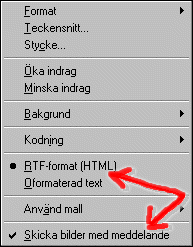 Klicka på "Ny e-post". Skriv in adressen till mottagaren och ämnet. Klicka sedan i fönstret där brevet skall skrivas.
Klicka på "Ny e-post". Skriv in adressen till mottagaren och ämnet. Klicka sedan i fönstret där brevet skall skrivas.
Klicka nu på "Format" och kontrollera att "RTF-format" och "Skicka bilder med meddelande" är markerade (se bilden).
Klicka på "Infoga" och "Bild". Bläddra till den mapp där du har bildfilen, klicka på filen och sedan på OK. Nu ligger bilden i brevet.
Tänk på att inte skicka stora bildfiler, speciellt om mottagaren inte har bredband.
Klicka på "Ny e-post". Skriv in adressen till mottagaren och ämnet. Klicka sedan på "Bifoga" (eller "Infoga" och "Bifogad fil"). Bläddra fram till den fil som skall bifogas. Klicka på den. Ange tydligt i brevets början att du har bifogat en fil.
© SupportData.Net